Slik bruker du flere skjermer på Windows 11

Hvordan bruke flere skjermer på Windows 11, Lær hvordan du effektivt bruker flere skjermer på Windows 11 med WebTech360!
Vil du slutte automatisk å koble til Wi-Fi-nettverket for datamaskinen din ? Hvis ja, følg instruksjonene nedenfor for å slette Wi-Fi på Windows 10 .
Når du kobler Windows 10 til et Wi-Fi-nettverk, lagrer PC-en nettverkets passord. Hvis du vil glemme dette nettverket for å fjerne det fra systemet permanent, må du slette det lagrede passordet.
Slik sletter du Wi-Fi-nettverk på Windows 10
Dette er den enkleste og raskeste måten å glemme Wi-Fi-nettverk på Windows 10 PC. Her vil du se et ikon som lar deg raskt finne nettverket og slette det fra datamaskinen. Trinnene er som følger:
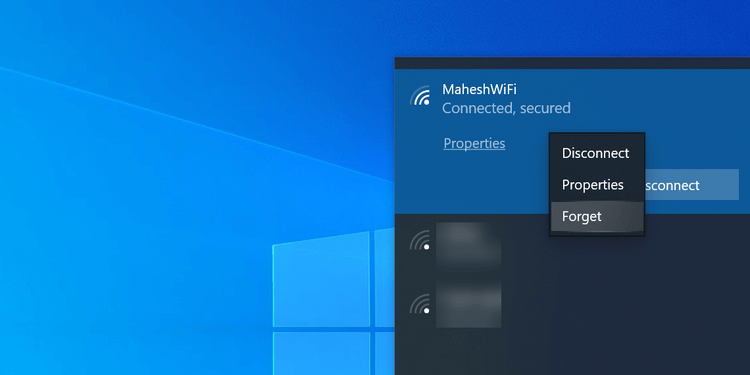
Sørg for at du kjenner passordet for nettverket du vil slette, slik at du kan koble det til igjen når det er nødvendig.
Innstillinger-delen lar deg konfigurere ulike alternativer på PC-en, inkludert alternativer for trådløse nettverk. Du kan bruke denne applikasjonen til å koble til, koble fra og glemme Wi-Fi-nettverk på datamaskinen. Fortsett som følger:
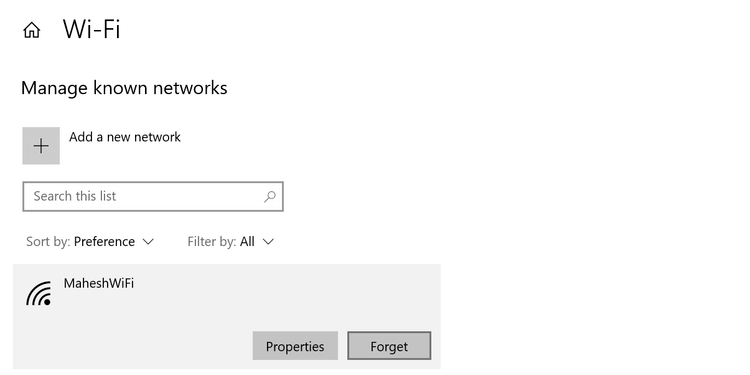
Nå vil det nettverket ikke lenger vises i listen.
Det er en kommando som lar deg se alle lagrede Wi-Fi-nettverk på PC-en. Du kan bruke en parameter med denne kommandoen for å fjerne eventuelle nettverk du ønsker fra listen som følger:
1. Åpne Start -menyen , finn ledetekst og klikk Kjør som administrator .
2. Klikk Ja i vinduet som vises.
3. Skriv inn følgende kommando i ledetekst- vinduet og trykk Enter . Denne kommandoen viser alle lagrede Wi-Fi-nettverk på PC-en.
netsh wlan show profiles4. Finn nettverket du vil glemme i denne listen og skriv ned navnet.
5. Skriv inn følgende kommando, erstatt WIFIName med nettverksnavnet og trykk Enter .
netsh wlan delete profile name="WIFINAME”5. Ledetekst kunngjør at den vil slette det valgte Wi-Fi-nettverket.
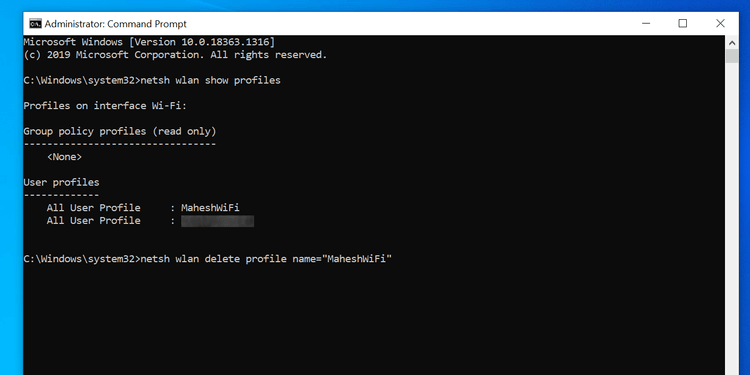
Hvis ledetekst genererer en feil, må du kontrollere at du bruker verktøyet med administratorrettigheter. Denne kommandoen er også tilgjengelig med PowerShell.
Hvis du planlegger å selge eller gi bort din Windows 10-datamaskin, kan det være lurt å slette all lagret Wi-Fi. I ledetekst eller PowerShell kan du kjøre kommandoen for å glemme alle tidligere tilkoblede Wi-Fi-nettverk med et enkelt tastetrykk. Her er trinnene:
1. Gå til Start-menyen, finn ledetekst, høyreklikk på dette verktøyet , velg Kjør som administrator .
2. Klikk Ja når du blir bedt om det.
3. Skriv inn følgende kommando i ledeteksten og trykk på Enter- tasten .
netsh wlan delete profile name=* i=*4. Ledetekst vil slette alle Wi-Fi-nettverk på PC-en. Du vil se en liste over slettede nettverk.
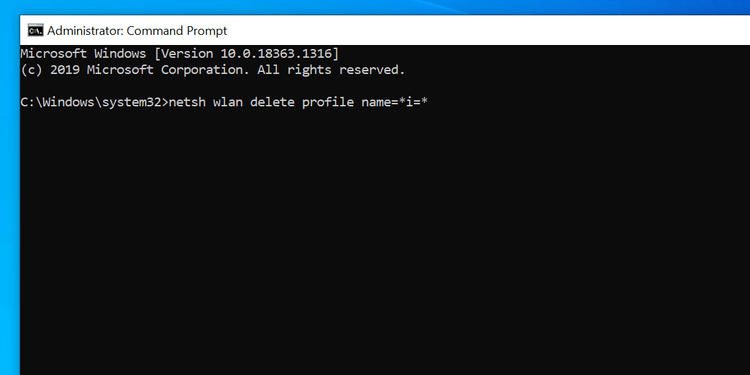
Ovenfor er hvordan du glemmer Wi-Fi-nettverk på Windows 10 . Hvis du kjenner til andre metoder, vennligst del med EU.LuckyTemplates-lesere!
Hvordan bruke flere skjermer på Windows 11, Lær hvordan du effektivt bruker flere skjermer på Windows 11 med WebTech360!
Windows 11 har et nytt brukergrensesnitt. De raske bryterne og panelene som brukere hadde tilgang til på Windows 10 har blitt flyttet eller redesignet slik at de er mindre nyttige
Et skjermbilde er en rask måte å visuelt dele det som er på skjermen din. I mange tilfeller kan et skjermbilde også tjene som bevis på innsending eller en rask måte å
Windows 11 har, som sine forgjengere, en søkemeny. Du kan bruke den til å søke etter apper og åpne dem direkte. Søkemenyen kan brukes til å søke etter
Windows 11 har ikke et overveldende antall nye funksjoner, og det er bare noen få brukere vil kanskje oppdatere for. Dette til tross for det
Å knipse appvinduer har vært en usedvanlig populær funksjon i Windows. Den ble lagt til i Windows XP og har forblitt en del av hver nye iterasjon av
Filutforsker i Windows 11 ser annerledes ut enn den gjorde i Windows 10. Utover de avrundede hjørnene og nye ikonene har båndet også endret seg. Det er mye
Filutforsker har endret seg i Windows 11. Båndet er borte og erstattet med et mye mer kortfattet sett med knapper for å administrere filer. Det er et register
Bruker du Windows 11 på din stasjonære eller bærbare datamaskin? Skulle ønske du kunne installere Ubuntu ved siden av det? I så fall er denne guiden for deg! Følg med når vi går over
Nyheter om Windows 11 falt tidligere i år, og den stabile versjonen har nå kommet til brukerne. Oppgraderingen er gratis. Hvis du venter, blir du det til slutt








